Vim ist ein fester Bestandteil jeder Linux-Distribution und das nützlichste Werkzeug (natürlich nach dem Terminal) für Linux-Benutzer. Zumindest gilt diese Theorie für mich. Die Leute könnten argumentieren, dass Vim für die Programmierung möglicherweise keine gute Wahl ist, da es verschiedene IDEs oder andere anspruchsvolle Texteditoren wie Sublime Text 3, Atom usw. gibt, die die Programmierarbeit ziemlich erleichtern.
Meine Gedanken
Aber was ich denke, ist, dass Vim von Anfang an so funktioniert, wie wir es wollen, während andere Editoren uns so arbeiten lassen, wie sie entworfen wurden, und nicht so, wie wir es eigentlich wollen. Ich kann nicht viel über andere Editoren sagen, weil ich sie nicht oft benutzt habe (ich bin voreingenommen gegenüber Vim).
Wie auch immer, lasst uns etwas aus Vim machen, das macht den Job verdammt gut.
Vim zum Programmieren
Ausführen des Kodex
Stellen Sie sich ein Szenario vor:Was wir tun, wenn wir an einem C++-Code auf Vim arbeiten und ihn kompilieren und ausführen müssen.
(a). Wir kommen entweder durch
(b). Und der Ärger ist noch nicht vorbei, wir müssen jetzt etwas auf dem Terminal eingeben, etwa { g++ fileName.cxx }.
(c). Und danach führen Sie es aus, indem Sie { ./a.out } .
Sicherlich mussten viele Dinge getan werden, um unseren C++-Code über die Shell laufen zu lassen. Aber es scheint keine Art von Vim zu sein, dies zu tun (da Vim immer dazu neigt, fast alles unter ein/zwei Tastendrücken zu halten). Also, wie macht Vim das?
Der Vim-Weg
Vim ist nicht nur ein Texteditor, es ist eine Art Programmiersprache zum Bearbeiten von Text. Und diese Programmiersprache, die uns hilft, die Funktionen von Vim zu erweitern, ist „VimScript“. Mit Hilfe von VimScript können wir also unsere Aufgabe des Kompilierens und Ausführens von Code mit nur einem Tastendruck automatisieren.
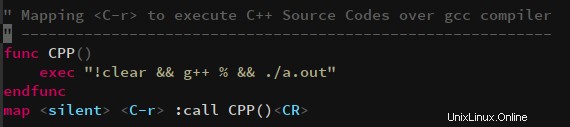
Oben ist ein Ausschnitt aus meiner .vimrc-Konfigurationsdatei, in der ich eine Funktion namens CPP() erstellt habe.
Erstellen von Funktionen in VimScript
Die Syntax zum Erstellen einer Funktion in VimScript ist ziemlich einfach. Es beginnt mit dem Schlüsselwort „func ” gefolgt vom Namen der Funktion [Funktionsname muss in VimScript mit einem Großbuchstaben beginnen, sonst gibt Vim einen Fehler aus]. Und das Ende der Funktion wird mit dem Schlüsselwort „endfunc“ gekennzeichnet „.Im Körper der Funktion sehen Sie ein exec -Anweisung, was auch immer Sie nach dem Schlüsselwort exec schreiben, wird über den Befehlsmodus von Vim ausgeführt (denken Sie an die Sache, die mit beginnt:am unteren Rand von Vims Fenster). Nun, die Zeichenfolge, die ich an die Exe übergeben habe, ist –
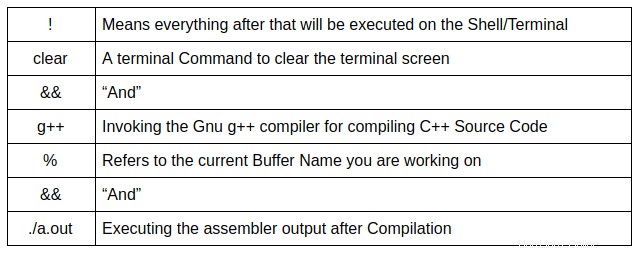
Wenn diese Funktion aufgerufen wird, löscht sie zuerst den Terminal-Bildschirm, sodass nur Sie Ihre Ausgabe sehen, dann führt sie g++ über den Dateinamen aus, an dem Sie arbeiten, und führt danach die aufgrund von gebildete a.out-Datei aus Kompilierung. Zuordnen von Strg+r zum Ausführen von C++-Code
————————————————————-
Ich habe die Anweisung :call CPP()
Endergebnis
Wir haben es endlich geschafft, den Vim-Weg zu finden, um diese Dinge zu tun. Jetzt drücken Sie also nur noch eine Schaltfläche und die Ausgabe Ihres C++-Codes wird auf Ihrem Bildschirm angezeigt, Sie müssen nicht all diese langwierigen Dinge eingeben. Es spart auch irgendwie Zeit.
Wir können diese Art von Funktionalität auch für andere Sprachen erreichen.
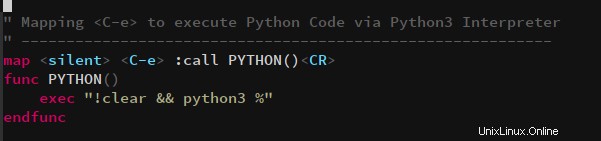
Also für Python:Jetzt könnten Sie

Für Java:Sie könnten jetzt
Das Bild ist noch nicht vorbei, wir marschieren ein Level tiefer
Hier ging es also darum, wie Sie Dinge manipulieren können, um in Vim auf Ihre Weise zu arbeiten. Nun kommt es darauf an, wie wir all dies in Vim implementieren. Wir können diese Codeschnipsel direkt in Vim verwenden und umgekehrt verwenden wir die AutoCommands in Vim (autocmd’s). Das Schöne an autocmd ist, dass diese Befehle nicht von Benutzern aufgerufen werden müssen, sie werden von selbst unter bestimmten Bedingungen ausgeführt, die vom Benutzer bereitgestellt werden.
Was ich mit diesem [autocmd]-Ding machen möchte, ist, dass ich, anstatt verschiedene Zuordnungen zu verwenden, um Codes in verschiedenen Programmiersprachen auszuführen, eine einzige Zuordnung für die Ausführung für jede Sprache haben möchte.
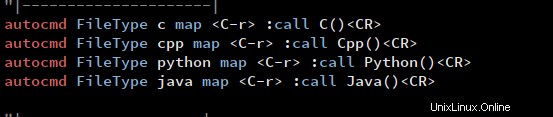
Was wir hier getan haben, ist, dass ich automatische Befehle für alle Dateitypen geschrieben habe, für die ich Funktionen zum Ausführen des Codes hatte.
Was passieren wird, ist, sobald ich einen beliebigen Puffer eines der oben genannten Dateitypen öffne, wird Vim automatisch mein
Um diese Funktionalität zu erreichen, müssen Sie nur die Funktionsschnipsel zu Ihrem [dot]vimrc hinzufügen und danach einfach all diese autocmds einfügen. Und damit, wenn Sie Vim das nächste Mal öffnen, wird Vim alle Funktionalitäten haben, um alle Codes mit denselben KeyBindings auszuführen.
Schlussfolgerung
Das ist alles für jetzt. Ich hoffe, dieses Ding lässt dich deinen Vim noch mehr lieben. Ich untersuche derzeit Dinge in Vim, lese Dokumentationen usw. und mache Ergänzungen in der [.vimrc]-Datei und ich werde mich wieder an Sie wenden, wenn ich etwas Wunderbares mit Ihnen allen teilen kann.
Wenn Sie sich meine aktuelle [.vimrc]-Datei ansehen möchten, finden Sie hier den Link zu meinem Github-Konto: MyVimrc.